如您所知,Lexar是USB闪存驱动器的流行制造商。 您会发现周围有很多人在使用Lexar USB驱动器。 因此,很常见的情况是到处都抱怨有损坏,损坏,未被检测到甚至损坏的Lexar驱动器。
对于大多数Lexar用户而言,最重要的是立即恢复丢失或删除的数据。 当您发现无法识别Lexar闪存驱动器或无法正常运行时,这是一场灾难。
然后如何修复损坏的Lexar闪存驱动器?
实际上,如果没有严重的物理损坏,则可以按照以下步骤轻松地从Lexar USB闪存驱动器中恢复数据。
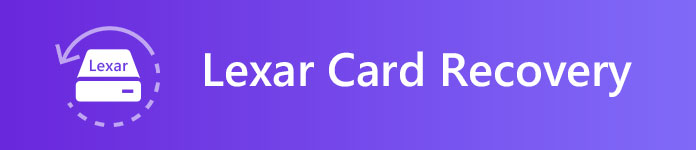
雷克沙卡恢复
但是,有些人不确定格式化的Lexar USB格式是否可以恢复。 好吧,答案是“是”。 可以从格式化的USB闪存驱动器中恢复所有已删除或丢失的数据。 因为格式化不会完全清除Lexar闪存驱动器中存储的文件。 这些项目暂时是“不可见的”。
因此,当您释放Lexar卡上足够的空间或仅使用Lexar USB格式化工具时,那些文件仍然静默存在。 唯一的区别是所占用的空间被标记为“可用”。 但是,请勿将任何新文件保存到Lexar卡中。 否则,新文件将完全覆盖原始文件,这使Lexar媒体恢复变得困难。
现在,这是第二个问题,从Lexar JumpDrive USB格式化工具可以得到什么?
这是修复Lexar闪存驱动器不工作,无法访问,格式化失败和其他问题的有用方法。 每当遇到写保护或类似错误时,都可以使用Lexar USB格式进行修复。
想知道Lexar跳跃驱动器故障排除的详细信息吗? 请阅读以下内容作为参考。
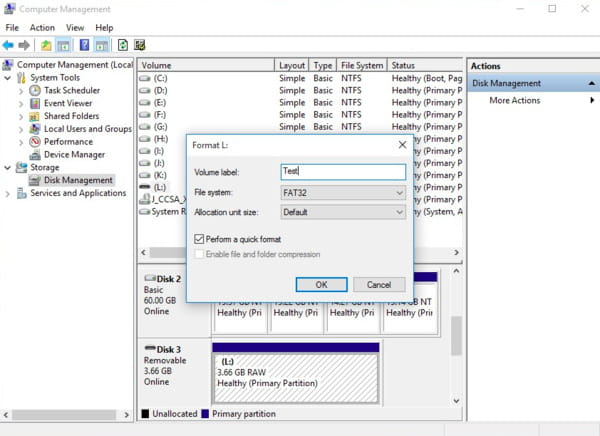
好吧,病毒攻击,系统崩溃,错误的驱动器格式,意外的操作以及许多其他原因都可能导致Lexar USB闪存驱动器无法正常工作。 但是,不必担心。 这是您可以使用的功能强大的Lexar卡恢复免费软件。
幸运的是,Aiseesoft Data Recovery可以帮助您有选择地,安全地从Lexar卡取回几乎所有已删除或丢失的数据。 是的,您可以选择,预览任何文件并将其与详细信息一起导出到计算机。
丢失数据的真正原因并不重要。 只要确保您的Lexar USB闪存盘没有物理损坏即可。 因此,当您遇到Lexar卡的格式化或访问问题时,只需继续免费下载即可 Aiseesoft数据恢复 尝试一下。 后来,按照以下步骤操作,以专业人士的身份免费执行Lexar卡恢复。
步骤 1启动数据恢复
在Windows计算机上下载并安装Aiseesoft Data Recovery。 安装后,然后启动免费的Lexar映像恢复软件。 将Lexar USB闪存驱动器连接到计算机。 如果Lexar USB驱动程序没有响应,则可以卸载并重新安装它以进行尝试。

步骤 2选择数据类型和驱动器进行恢复
按照屏幕上的说明选择要恢复的文件类型和位置。 您可以从“图像”,“音频”,“视频”,“电子邮件”,“文档”和“其他”中选择。 要执行Lexar照片恢复,可以选择“图像”附近的小选项。 当然,如果您要扫描所有文件,也支持此功能。 稍后,在“可移动驱动器”类别下选择Lexar USB闪存驱动器。

步骤 3扫描您选择的数据
如果要快速扫描选定的项目,可以选择窗口右下角的“扫描”按钮。
但是,如果您无法在Lexar图像救援程序中找到目标文件,则可以单击“深度扫描”选项。 当然,执行深度扫描需要花费更多时间才能完成扫描过程。

步骤 4选择要恢复的Lexar数据
现在,您可以获得所有可能的分类结果。 打开一个文件夹以不同的显示模式查看其内容。 好了,您可以自由搜索和预览任何数据。 以后,只需在要恢复的文件之前标记。

步骤 5完成Lexar媒体恢复过程
最后,单击“恢复”按钮以开始将所选文件恢复到计算机。 数据恢复过程结束后,可以单击“打开文件夹”选项以快速检查恢复的数据。

当然,您也可以有选择地,轻松地将其他文件从Lexar USB闪存驱动器恢复到计算机。 总而言之,每当遇到Lexar USB无法正常工作的问题时,都可以向Aiseesoft Data Recovery寻求帮助。 该软件始终可以帮助您完美执行Lexar媒体恢复。